DXGI_ERROR_DEVICE_HUNG Hatasını Düzeltmenin 9 Etkili Yolu

DirectX DXGI_ERROR_DEVICE_HUNG 0x887A0006 hatasını grafik sürücülerini ve DirectX
Windows 11, yeni bir boya katına ve birçok yeni özelliğe sahiptir, ancak birçok eski araç hala mevcuttur. Bunlardan biri, bir Geri Yükleme Noktası oluşturma yeteneğidir . Windows 11'de bir geri yükleme noktası oluşturduğunuzda, bilgisayarınızın mevcut çalışma durumunun anlık görüntüsünü alır.
Sisteminizde bir şeyler ters giderse, zaman zaman geri yükleme noktalarını etkinleştirmek ve oluşturmak önemlidir. Bir diğer gerekli eylem, sisteminizde önemli bir değişiklik yapmadan önce geri yükleme noktaları oluşturmaktır. Ancak, varsayılan olarak etkin değildir , bu nedenle Windows 11'de bir geri yükleme noktasının nasıl etkinleştirileceğini ve oluşturulacağını açıklayacağız.
Windows 11'de Sistem Geri Yükleme Noktası Nasıl Oluşturulur
Başlamak için Windows tuşuna basın veya Başlat düğmesine tıklayın, : restore point yazın ve Enter'a basın veya arama listesinden en üstteki sonucu tıklayın.
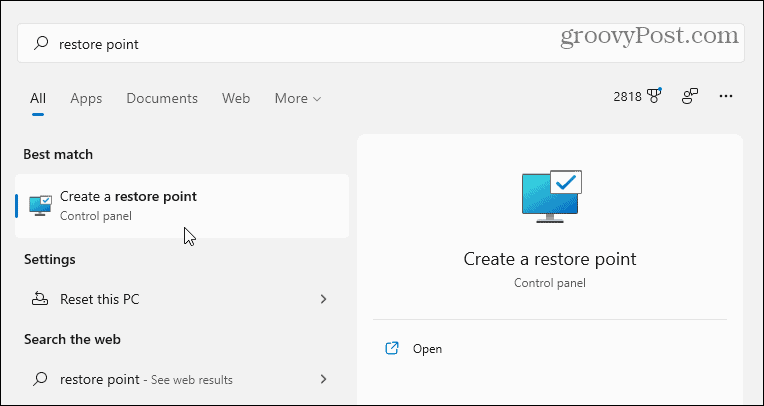
Bu, Sistem Özellikleri penceresini “Sistem Koruması” sekmesine açacaktır. Oradan Yapılandır düğmesine tıklayın.
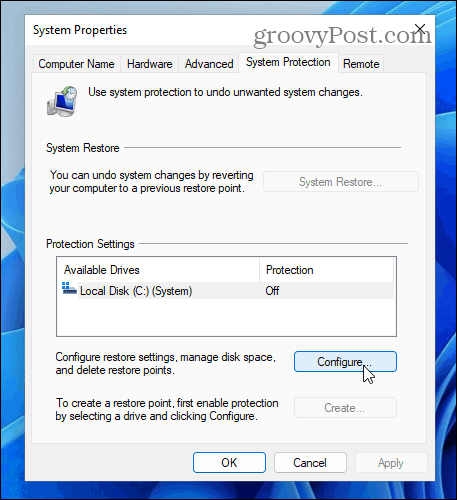
Geri yükleme noktaları için kullanılan disk alanı miktarını ayarlamak için aşağıdaki iletişim penceresinden kaydırıcıyı yukarı veya aşağı hareket ettirebilirsiniz. Örneğin, çok fazla depolama alanı olan bir diskiniz varsa, daha fazlasını eklemek isteyebilirsiniz.
Öte yandan, az miktarda depolama alanınız varsa azaltabilirsiniz. Tipik olarak, Windows'un atadığı alan miktarı yeterli olacaktır.
Bitirdiğinizde, Tamam'ı tıklayın .
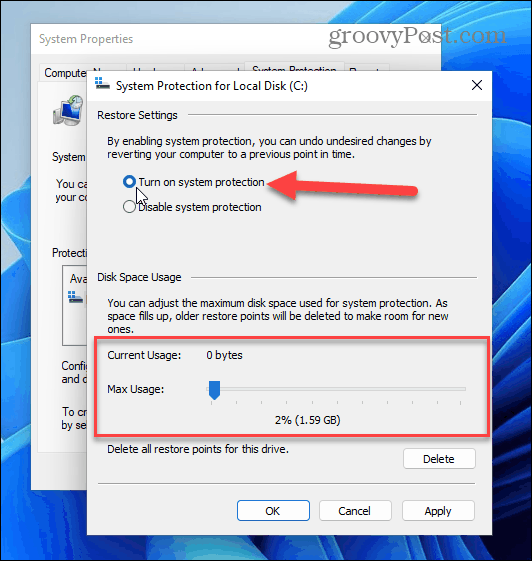
Sistem Geri Yükleme etkinleştirildiğine göre, şimdi bir geri yükleme noktası oluşturma zamanı. Oluştur düğmesini tıklayın ve ekrandaki talimatları izleyin.
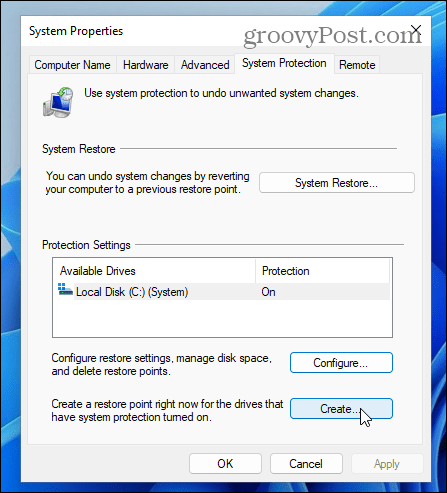
İlk olarak, geri yükleme noktasını belirlemenize yardımcı olacak bir ad yazın. Bu örnek için, “Kurulum Office” yazıyorum.
Geri yükleme noktası için akılda kalıcı bir ad oluşturduktan sonra Oluştur düğmesini tıklayın.
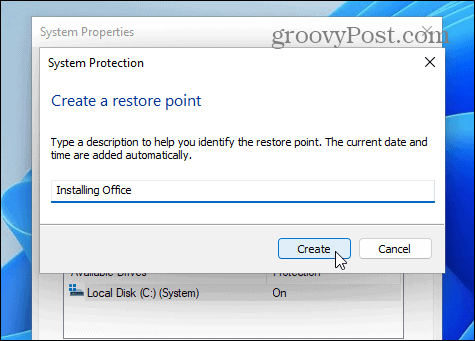
Geri yükleme noktasını oluştururken bir ilerleme çubuğu göreceksiniz.
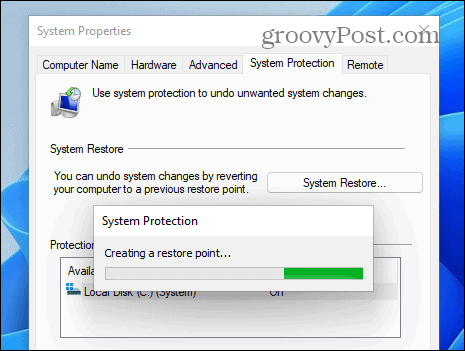
Tamamlandığında, geri yükleme noktasının başarıyla oluşturulduğunu belirten bir mesaj göreceksiniz.
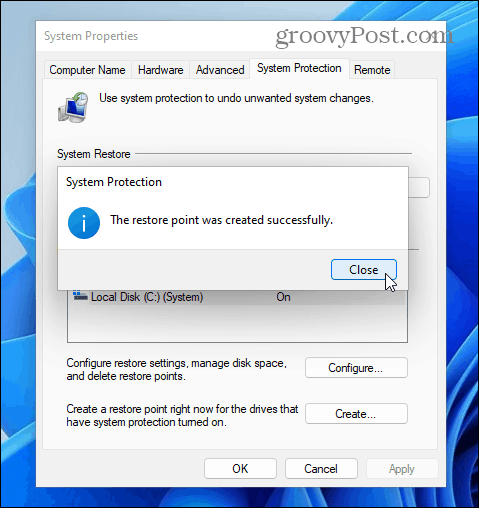
Hepsi bu kadar. Artık PC'nizin mevcut çalışma durumunun bir geri yükleme noktasına sahipsiniz. Bir şeyler ters giderse ve sisteminizi kurtarmanız gerekiyorsa, zaman zaman bir sistem geri yükleme noktası oluşturmak çok önemlidir.
Windows 11'i Geri Yükleme Noktası ile Kurtarın
Tabii ki, geri yükleme noktası oluşturmanın nedeni, gerekirse sisteminizi kurtarmaktır. Ardından, Sistem Geri Yükleme yardımcı programını kullanarak sisteminizi çalıştığı önceki bir zamana geri alabilirsiniz.
Cihazdaki değişiklikleri geri almak ve tekrar çalışan bir PC almak için aşağıdaki adımları kullanın:
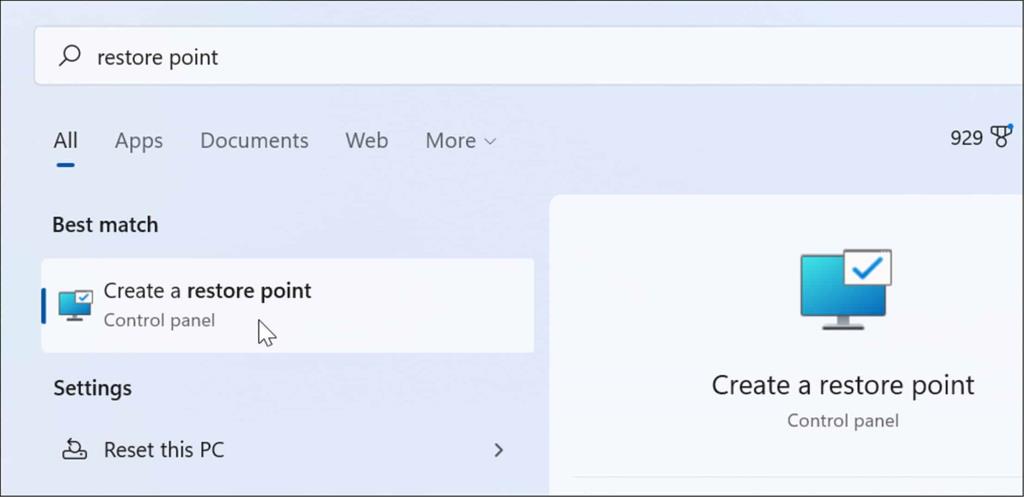
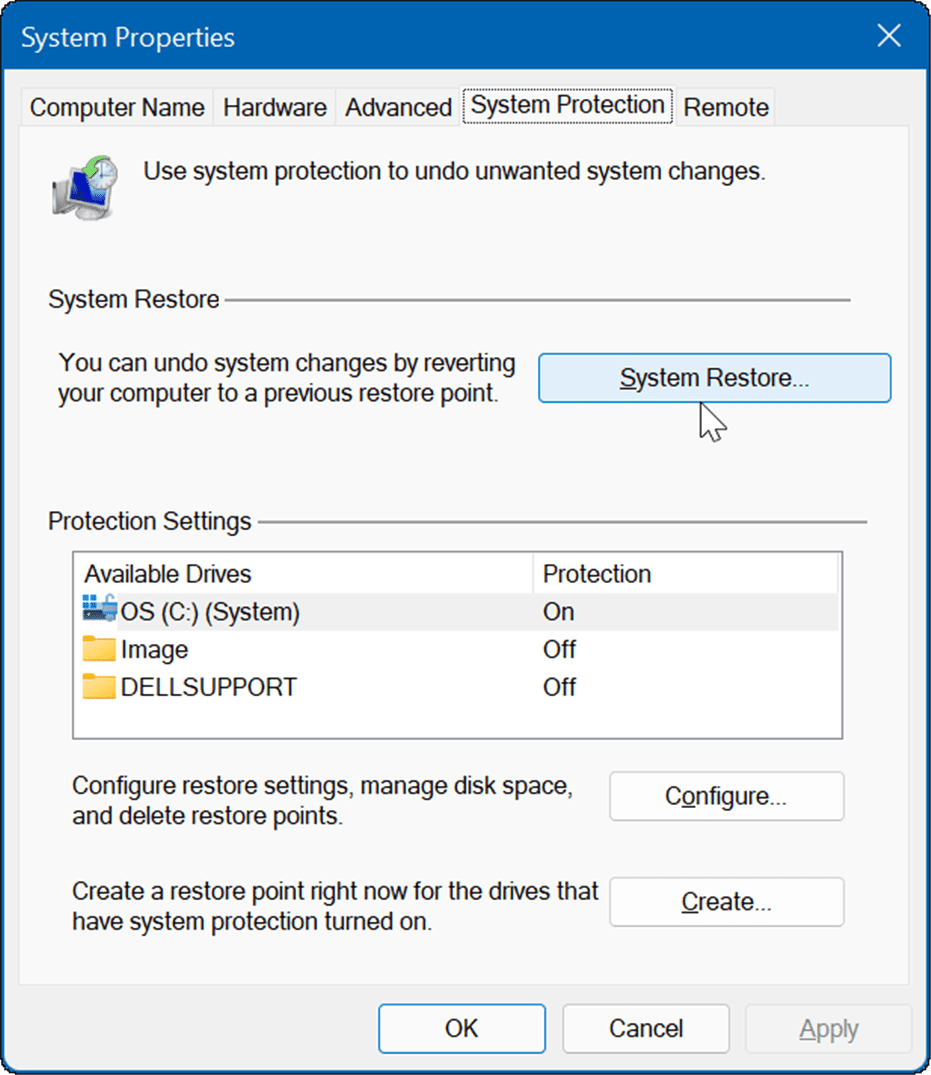
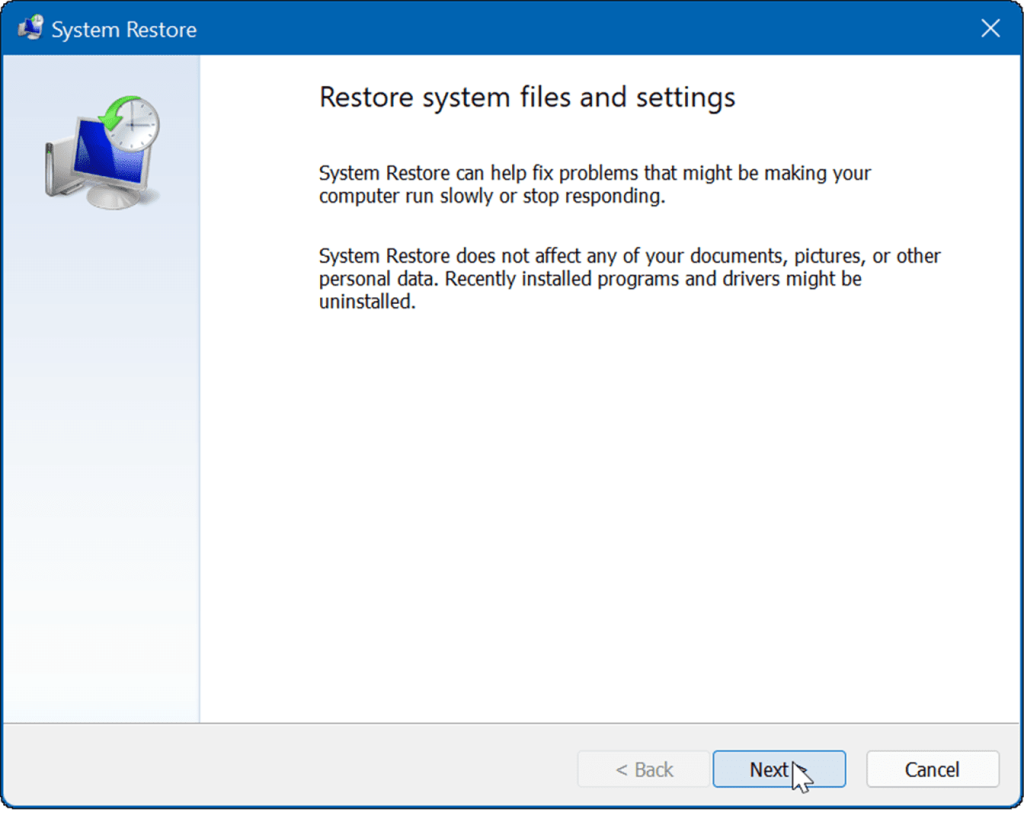
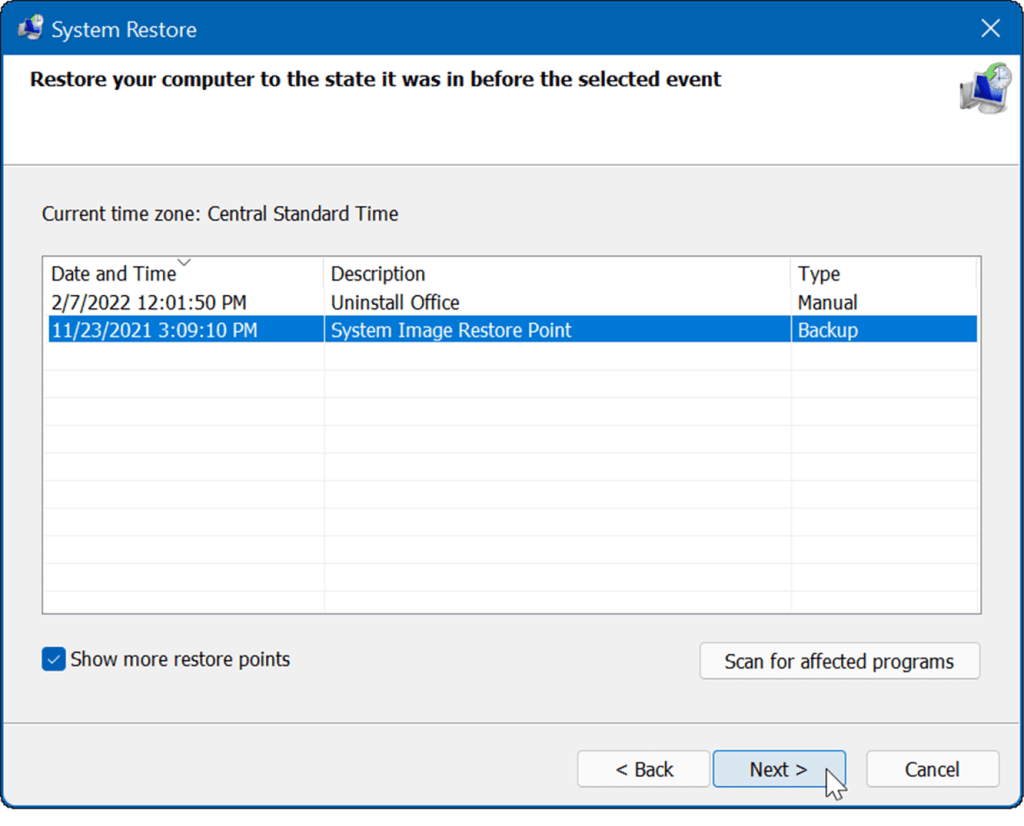
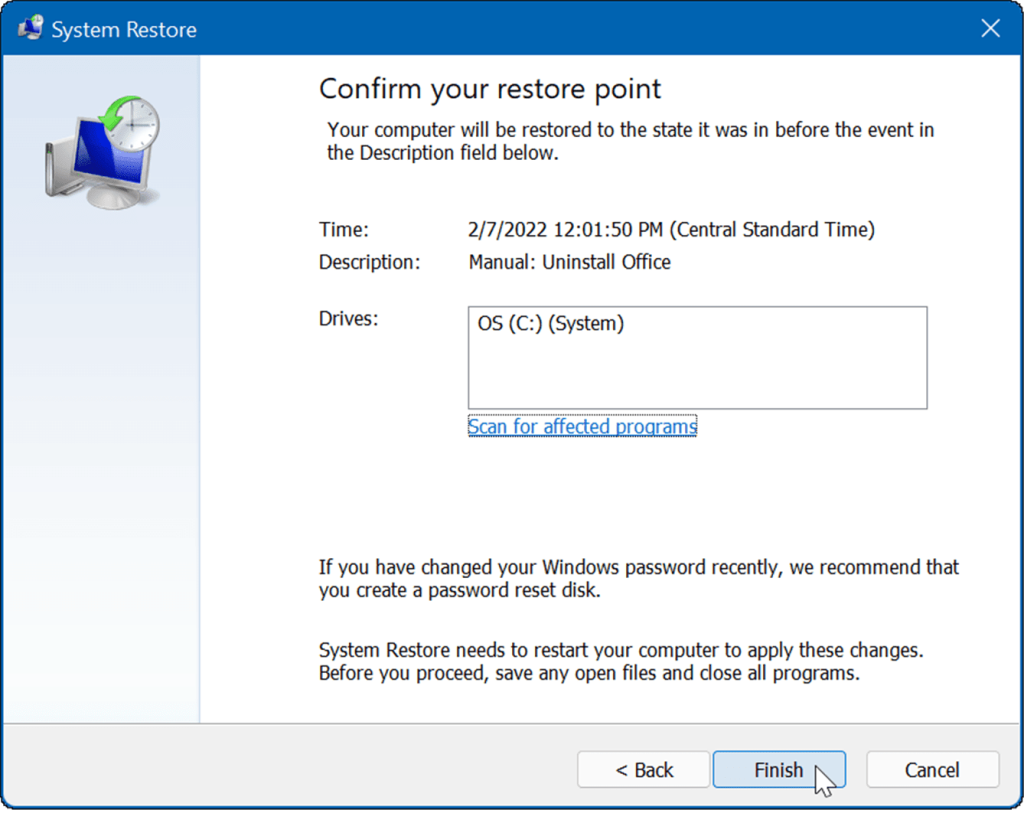
Bu kadar. Geri Yükleme Noktası yardımcı programı, seçtiğiniz geri yükleme noktasını uygular ve bilgisayarı çalışır duruma getirir. İşlem sırasında sisteminizin yeniden başlatılacağını unutmayın.
Windows 11'i geri yükleme
Windows'taki yerleşik sistem geri yükleme aracı, sisteminizi kurtarmanın yalnızca bir yoludur. Daha fazla bilgi için Windows 11'in tam yedeğini oluşturma hakkında bilgi edinin . Ayrıca Windows 11'i bir yedekten nasıl kurtaracağınızı da bilmek isteyeceksiniz . Sisteminizi yedeklemek, özellikle Kayıt Defterini değiştirmeden önce her zaman önemlidir. İyi haber şu ki, önce Windows Kayıt Defterini yedekleyebilirsiniz .
Windows 11'de Sistem Geri Yükleme, hala önceki sürümler gibi çalışır. Henüz Windows 11'de değilseniz, manuel olarak bir Windows 10 geri yükleme noktası oluşturma hakkında bilgi edinin .
Windows'un yeni sürümünün nasıl kullanılacağına ilişkin daha fazla ipucu için Windows 11 Geri Dönüşüm Kutusu'nun otomatik olarak nasıl boşaltılacağına bakın .
DirectX DXGI_ERROR_DEVICE_HUNG 0x887A0006 hatasını grafik sürücülerini ve DirectX
Omegle
Kimlik bilgilerinizle uğraşmak yanlış veya süresi dolmuş. Lütfen tekrar deneyin veya şifre hatanızı sıfırlayın, ardından burada verilen düzeltmeleri izleyin…
DirectX güncelleme, çözünürlük ayarlarını yapılandırma ve diğer düzeltmeler ile Red Dead Redemption 2 Tam Ekran Çalışmıyor sorununu çözün.
Amazon Fire TV
Sims 4 Sim uyku sorunu ile ilgili kesin çözümler ve ipuçları için makaleyi okuyun. Sim
Facebook Messenger
Realtek PCIe GBE Ailesi Denetleyicinizin Neden Çalışmadığını Bilin. Realtek PCIe GBE ailesi denetleyici sorununu çözmeye yönelik düzeltmelerle birlikte.
Slayttan slayda atlamak yerine sunumunuzu daha keyifli hale getirebilirsiniz. PowerPoint
Apple Kimliği mesajınızı ayarlamak birkaç dakika sürebilir mesajını alırsanız, telefonunuzu yeniden başlatmayı deneyin veya daha fazla zaman verin. Burada daha fazla adım:


![Red Dead Redemption 2 Tam Ekran Çalışmıyor [6 DÜZELTME] Red Dead Redemption 2 Tam Ekran Çalışmıyor [6 DÜZELTME]](https://luckytemplates.com/resources1/images2/image-5310-0408150314995.jpg)

![Sims 4 Sim Uyuyamıyor Sorunu Nasıl Çözülür? [KANITLANMIŞ YOLLAR] Sims 4 Sim Uyuyamıyor Sorunu Nasıl Çözülür? [KANITLANMIŞ YOLLAR]](https://luckytemplates.com/resources1/images2/image-6501-0408151119374.png)


